Imate seznam podatkov, ki jih potrebujete v obrnjenem vrstnem redu? Razvrščanje podatkov v Excelu je preprosto, če uporabite prave funkcije. V tem vodiču vam bom korak za korakom pokazal, kako lahko v Excelu seznam obrnete s funkcijo "SORTIRAJNAPREJ". To je še posebej uporabno, če želite na primer prikazati imena ali druge podatke v določenem vrstnem redu. Sledite temu navodilu in hitro ter enostavno boste lahko prikazali svoje podatke v obrnjenem vrstnem redu.
Najpomembnejši ugotovitvi
- Uporabiti lahko funkcijo "SORTIRAJNAPREJ" za prikaz podatkov v obrnjenem vrstnem redu.
- Uporaba vrstičnih funkcij znotraj drugih funkcij omogoča prilagodljivo manipulacijo podatkov v Excelu.
- Z nekaj koraki dobite obrnjeno listo, ne da bi morali ročno posredovati.
Korak-po-korak vodnik
Najprej odprite Excelov dokument in poskrbite, da so podatki, ki jih želite obrniti, vneseni v en stolpec.
Da dosežete obrnjeno razvrščanje, vam bom zdaj pokazal, kako uporabiti funkcijo "SORTIRAJNAPREJ".
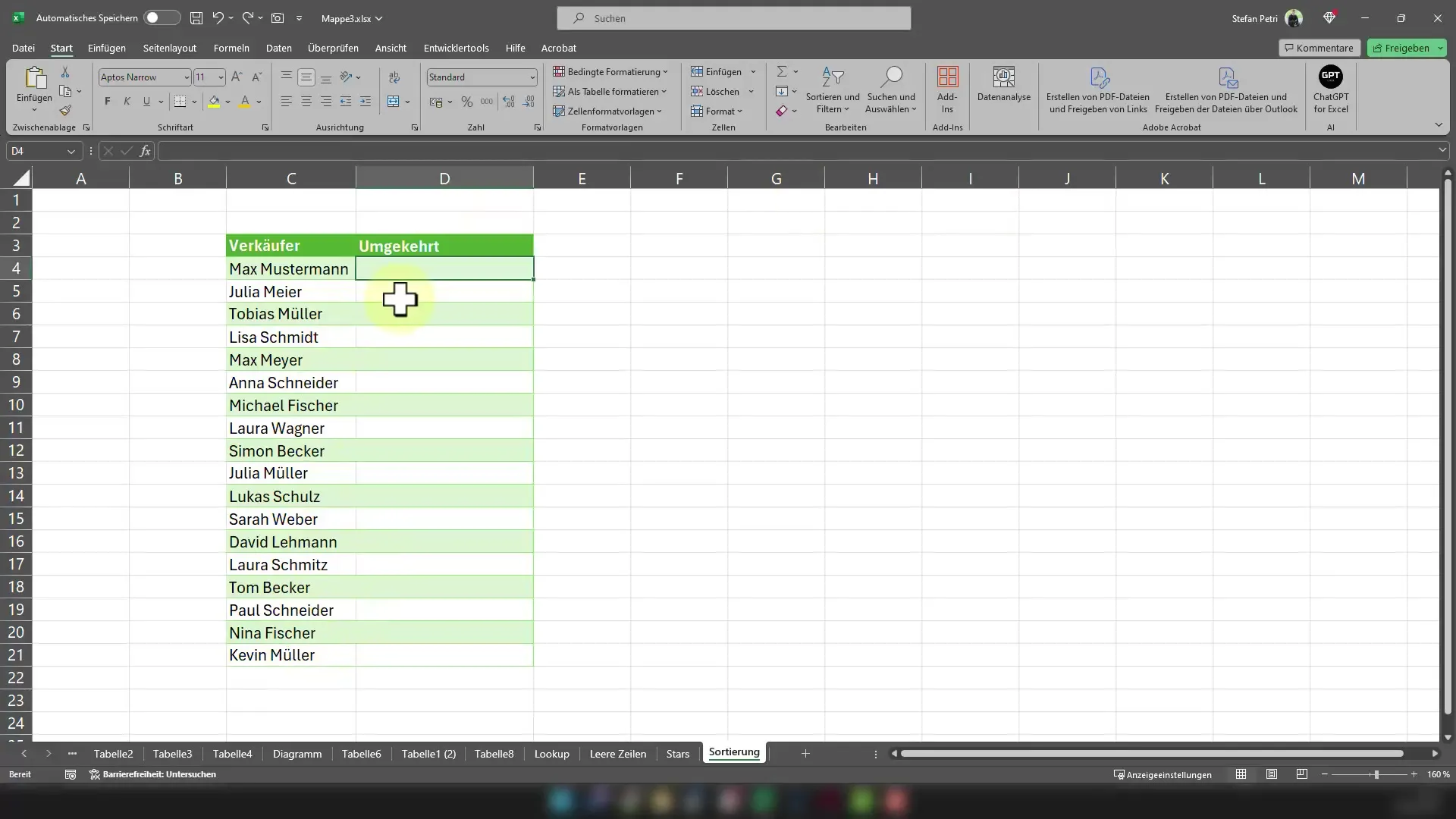
Najprej morate izbrati ciljno celico, v kateri želite prikazati obrnjene podatke. Recimo, da so vaši prvotni podatki v stolpcu A. Postavite kurzor v celico, v katero naj bo rezultat izpisan.
Ko dobite vrstično številko, bomo uporabili glavno funkcijo za razvrščanje podatkov. Recimo, da želite celoten seznam iz stolpca A obrniti, potem izgleda ukaz takole: =SORTIRAJNAPREJ(A:A).
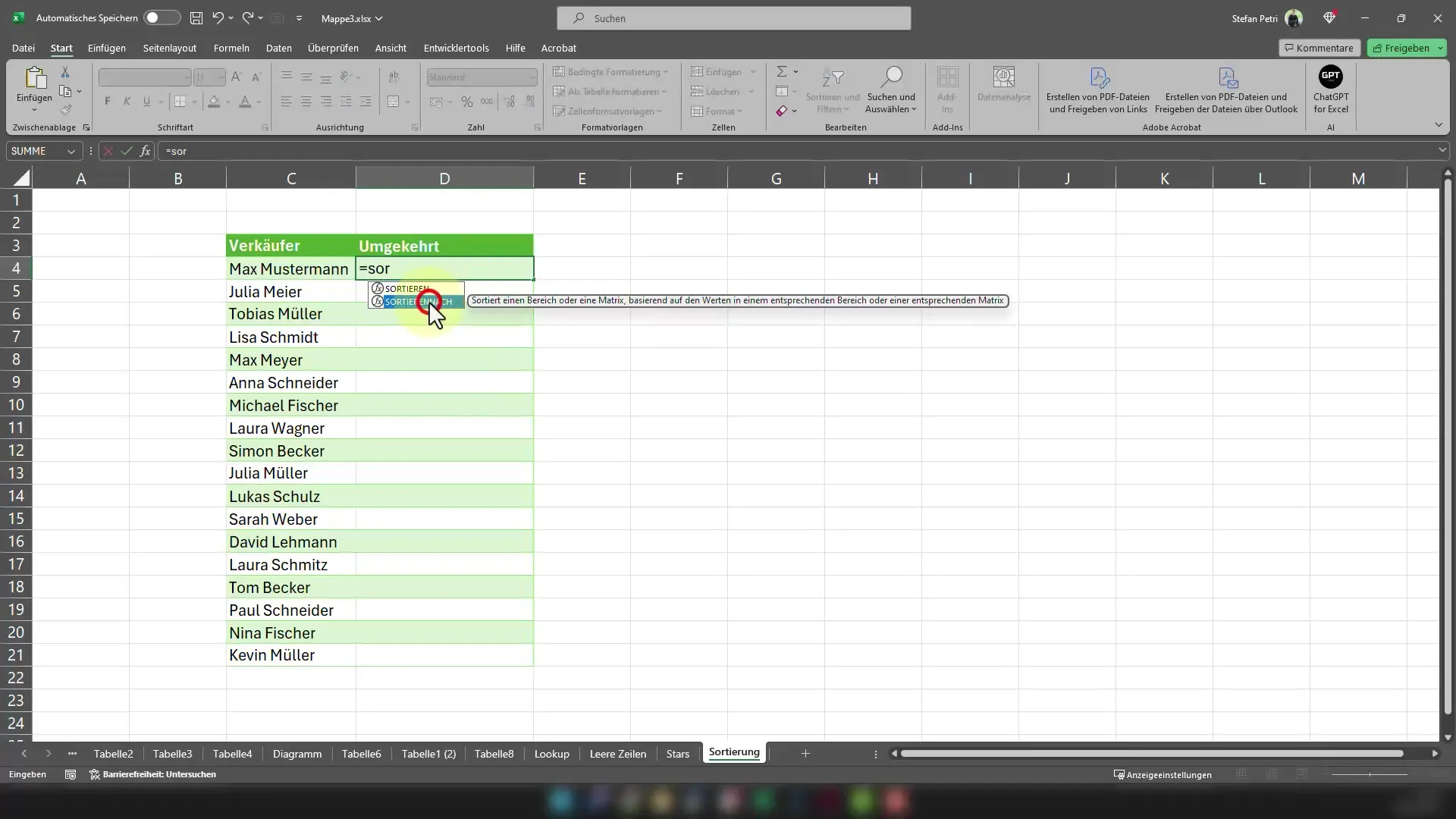
Sedaj sledi naslednji korak, kjer dodatno navedemo, da želimo podatke razvrstiti v obratnem vrstnem redu. Za to dodamo pravilno argumentacijo. Da to storite, dodate podpičje in nato argumentacijo za vrstni red razvrščanja (1 za naraščajoče, -1 za padajoče). Na tem mestu vnesemo -1, da dobimo obrnjen vrstni red.
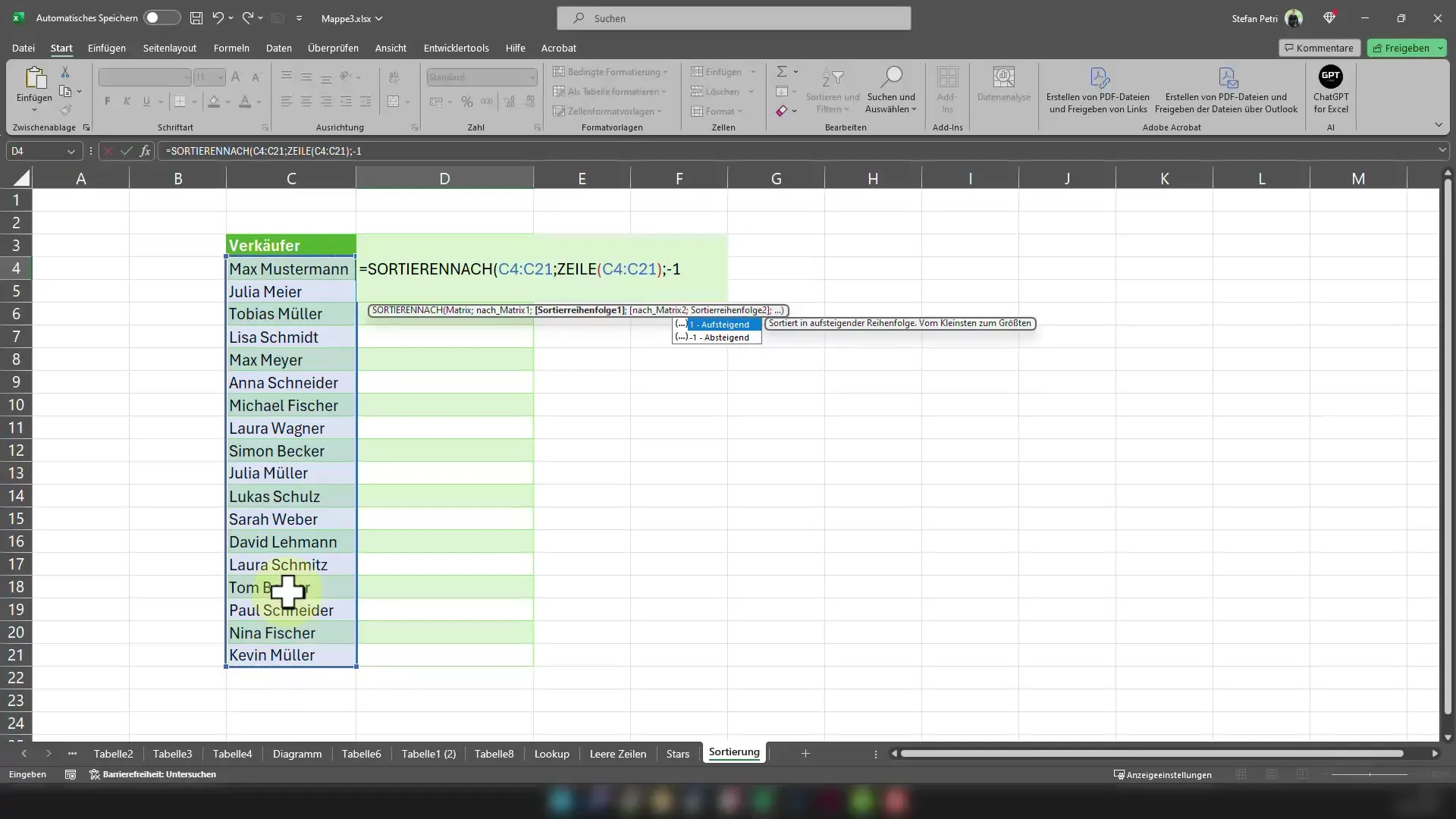
Nato pritisnite Enter in rezultat bo videti takole:
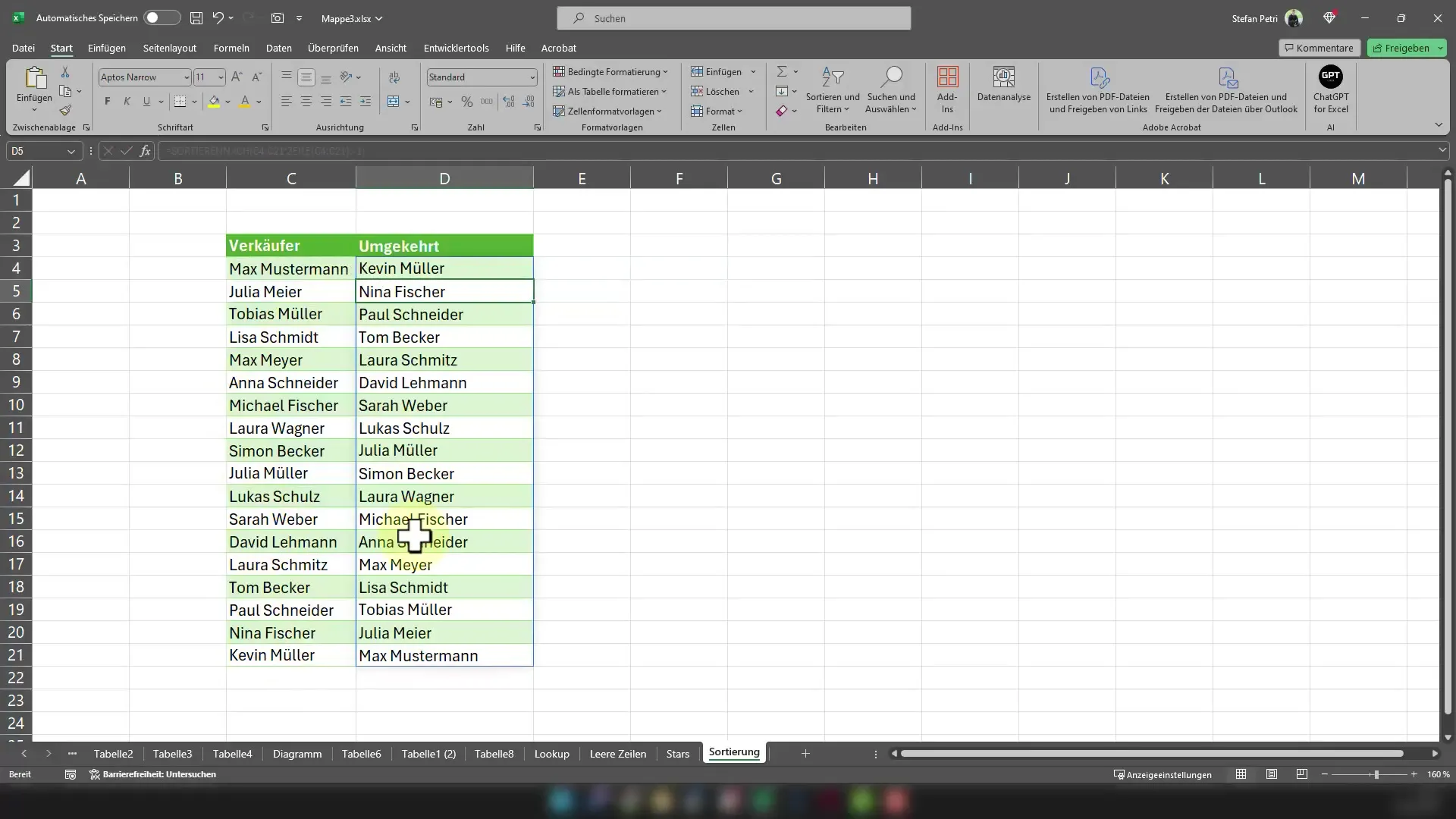
Celotna formula bo izgledala takole: =SORTIRAJNAPREJ(C4:C21;VRSTICA(C4:C21);-1)
Če ko vnesete formulo, jo potrdite s pritiskom na tipko za vnos. Poglejte rezultat! Sedaj ste svoje podatke popolnoma izpisali v obrnjenem vrstnem redu. To je preprosta in učinkovita metoda za manipulacijo podatkov po potrebi.
Povzetek
V tem vodiču ste se naučili, kako lahko z uporabo funkcije "SORTIRAJNAPREJ" obrnete seznam v Excelu. S to tehniko lahko hitro in učinkovito predstavite podatke, ne da bi jih morali ročno razvrščati. Z razumevanjem delovanja v kombinaciji z vrstičnimi funkcijami imate sedaj dragoceno sposobnost, ki vam bo prišla prav pri različnih uporabah preglednic.
Pogosta vprašanja
Kako se lotim, če želim obrniti le določena območja?Območje preprosto prilagodite, tako da navedete specifične reference celic v funkciji SORTIRAJNAPREJ.
Ali je mogoče obrniti tudi besedilne podatke?Da, metoda deluje tako za besedilne kot številske podatke.
Ali obstaja način, kako hkrati obrniti več stolpcev?Z uporabo funkcije SORTIRAJNAPREJ to ni neposredno mogoče. Stolpce je treba obrniti zaporedoma.


